win10系统通过msconfig字符命令进入安全模式的方法
更新日期:2024-03-20 06:34:54
来源:转载
手机扫码继续观看

对于使用过xp系统、win7系统,现在安装win10系统的用户来说,应该不会对安全模式感到陌生。我们知道安全模式是windows操作系统的一种特殊模式,通过该模式我们能够检查系统故障与修复,更好的解决各种系统故障问题。那么我们如何进入安全模式呢?小编这边给大家介绍一种进入安全模式的方法,大家可以了解下!
方法如下:
1、鼠标点击win10系统电脑桌面左下角的“开始”菜单,选择运行选项;
2、在打开的运行对话框里输入命令“msconfig”字符命令,点击确定键;
3、在打开的系统配置窗口,切换到“引导”标签,在引导选项下勾选安全引导(F),点击确定键;
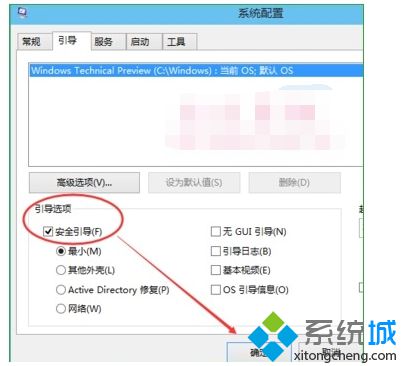
4、点击后,系统提示重新启动后,会进入安全模式;
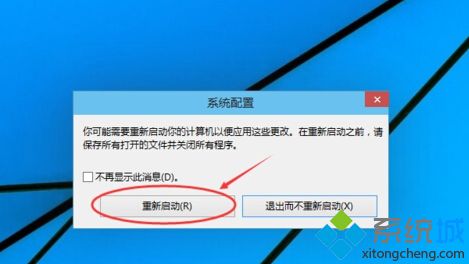
5、点击重新启动后,win10系统正在启动;
6、win10系统重新启动好后,输入密码,点击图标登录win10安全模式;

7、登录成功后,即进入了win10的安全模式!
win10系统通过msconfig字符命令进入安全模式的方法就介绍到这边,windows安全模式对我们的操作系统起到至关重要的作用,希望上面的方法对大家能够有所帮助!
该文章是否有帮助到您?
常见问题
- monterey12.1正式版无法检测更新详情0次
- zui13更新计划详细介绍0次
- 优麒麟u盘安装详细教程0次
- 优麒麟和银河麒麟区别详细介绍0次
- monterey屏幕镜像使用教程0次
- monterey关闭sip教程0次
- 优麒麟操作系统详细评测0次
- monterey支持多设备互动吗详情0次
- 优麒麟中文设置教程0次
- monterey和bigsur区别详细介绍0次
系统下载排行
周
月
其他人正在下载
更多
安卓下载
更多
手机上观看
![]() 扫码手机上观看
扫码手机上观看
下一个:
U盘重装视频











